วิธีสมัครโบรกเกอร์ KDFX
- คลิก เพื่อเข้าสู่หน้าสมัครสมาชิก KDFX หรือดูรีวิวโบรกเกอร์ KDFX ข้อดีข้อเสีย
- กรอกข้อมูลดังรูป > คลิก Sign up

- ให้ไปตรวจดูอีเมลล์ของท่าน

- เมื่อเข้ามาในอีเมลล์ ให้คลิกยืนยันดังรูป ถ้าไม่เจออีเมลล์ให้ไปดูที่จดหมายขยะ

- เมื่อถึงหน้านี้ระบบกำลังบอกว่าท่านได้ยืนยันอีเมลล์เรียบร้อยแล้วให้ท่าน > คลิก Sign in

- ให้ท่านกรอก ชื่อผู้ใช้และรหัสผ่าน โดยเอามาจากอีกเมลล์(เมื่อท่านยืนยันอีเมลล์ในข้อที่ 5 เสร็จจะมีจดหมายส่งมาให้ท่านในอีเมลล์อีกฉบับ)ของท่าน > คลิก Sign in


- ท่านจะเข้ามาในพื้นที่สำหรับสมาชิกของ KDFX ให้ท่าน > คลิก click here for upload your document ดังรูป เพืออัฟโหลดเอกสาร

- ให้ท่าน > คลิกอัฟเดทข้อมูล

- กรอกข้อมูลของท่านดังรูป > คลิก Update

- จากนั้นกลับมาในหน้า Verification อีกครั้งเพื่ออัฟโหลดเอกสาร ให้ท่านเตรียมเอกสารดังรูปที่วงกลมไว้ ถ่ายรูปให้เป็นนามสกุล JPG, PNG, GIF เท่านั้น จากนั้นก็อัฟโหลดเอกสารดังกล่าว

- เมื่ออัฟโหลดเสร็จเอกสารจะมาแสดงในช่อง Upload Documents ดังรูป รอทาง KDFX ตรวจสอบไม่ก็ชั่วโมงบัญชีของท่านก็จะได้รับการยืนยันและก็เริ่มเทรดได้ทันทีครับ ท่านสามารถ Download Platforms ได้ที่ http://kdfx.us/site/tradingPlatforms

- ให้ท่าน เปิดบัญชีจริงโดยเข้ามายังหน้า My profile ของท่านแล้วคลิกเปิดบัญชีเทรดจริงดังรูป เลขที่และรหัสบัญชีเทรดจะส่งไปยังอีเมลล์ของท่าน

- เปิดอีเมลล์ของท่านขึ้นมาดังรูป แล้วนำ Account Number และ Master Password ของท่านไปกรอกในโปรแกรม MT4 ที่ท่านโหลดมาในข้อ 11 จากนั้นขอให้ท่านสนุกกับการเทรดเงินครับ
วิธีการสมัคร PaxForex
- คลิก เพื่อเข้าสู้หน้าสมัคร PaxForex หรือ ดูรีวิวโบรกเกอร์ PaxForex ข้อดีข้อเสีย
- กรอกข้อมูลตามรูป > คลิก Next step 2
- เลือกประเภทบัญชีที่เหมาะสมกับเรา กรอก Leverage (1:500 แนะนำ)และเลือกสกุลเงินของบัญชีเป็น USD
- ให้ยืนยันผ่าน SMS > Next step 4
- กรอกอีเมลล์ เพื่อให้ PaxForex ส่งลิ้งค์เข้าสู้พื้นที่สมาชิก
- เปิดอีเมลล์ของท่านขึ้นมาจะเห็นลิ้งค์ดังรูป
- จะเข้ามาสู่พื้นที่สามาชิกของท่าน ให้ท่านบันทึกรหัสดังรูปเอาไว้สำหรับเข้าพื้นที่สมาชิกและ MT4
- คลิก Account status > ID/Passport เพื่ออัฟโหลดเอกสารยืนยันตัวตน เอกสารที่ใช้อัฟโหลดมีสามอย่างให้ท่านถ่ายรูปหรือสแกนก็ได้

8.1. บัตรประชาชนหรือ Passport
8.2 บัลค่าสาธารณูปโภคต่าง เช่น ค่าน้ำ ค่าไฟ ค่าโทรศัพท์ ที่มีชื่อและที่อยู่ของท่านเป็นภาษาอังกฤษ(ถ้าไม่มีภาษาอังกฤษให้ท่านใช้ปากกาเขียนชื่อและที่อยู่ของท่านเป็นภาษาอังกฤษต่อท้ายชื่อและที่อยู่ของท่าน)
8.3 หน้าหลังบัตรเดบิต/เครดิต และวิธีปกป้องบัตรของท่าน ให้ท่านคลิกเครื่องหมาย ? ดังรูป - ให้ท่านโหลดโปรแกรม MT4 โดย > คลิก Platform Downloads ที่ตรงเมนูซ้ายมือ > เลือก Platform ให้ตรงกับอุปกรณ์ที่ท่านใช้ เช่น Windows, IOS, Android ดังรูป จากนั้นทำการติดตั้งโปรแกรม แล้วใช้รหัสในข้อ 7 ล็อกอินเข้า MT4 ส่วนวิธีการใช้งาน MT4 ดูที่ลิงค์นี้ได้เลยครับ https://www.youtube.com/watch?v=X1QqwkyxFms








ดูรีวิวโบรกเกอร์ PaxForex ข้อดีข้อเสีย
วิธีการสมัคร FXCL
1. คลิก เพื่อไปยังหน้าสมัคร FXCL หรือดูรีวิวโบรกเกอร์ FXCL ข้อดีข้อเสีย คลิก
2. กรอกข้อมูลตามรูป > คลิกส่ง

3. ถึงหน้านี้ท่านได้สมัครแล้ว และท่านต้องอัฟโหลดเอกสารเพื่อยืนยันตัวตน > คลิกล็อกอินคาบิเนต

4. ให้กรอกอีเมลและรหัสผ่านโดยท่านสามารถเข้าไปดูในกล่องอีเมลล์ของท่านดังรูปแรก และนำล็อกอินและรหัสผ่านไปกรอกในรูปที่สอง


5. เมื่อท่านเข้ามาสู่พื้นที่สมาชิกท่านจะเห็นคำว่า “ยืนยันไม่ผ่าน” ให้ท่านคลิกที่ “ยืนยันไม่ผ่าน”

6. กรอกข้อมูลดังรูป > คลิกส่ง

7. ขั้นตอนนี้ท่านจะต้องอัฟโหลดเอกสาร รายละเอียดดังรูป ท่านจะถ่ายรูปหรือว่าจะสแกนก็ได้ ไฟล์ต้องไม่เกิน 1M

8. เมื่อท่านอัฟโหลดไฟล์เรียบร้อย ตรงสถานะยืนยันตัวตนจะขึ้นว่ารอดำเนินการ

และเมื่อเอกสารได้รับการยืนยันดังรูป ซึ่งใช้เวลา 1-2 วันทำการนับจากวันที่อัฟโหลดเอกสาร

9. ให้ท่านเปิดบัญชีจริงโดย > คลิกเปิดบัญชีเทรดจริงตรงเมนูซ้ายมือ

10. กรอกข้อมูลดังรูป

11. ท่านถ่ายรูปไว้หรือว่าจะจดไว้ก็ได้ บัญชีและรหัสผ่านใช้สำหรับเทรด รหัสพินใช้สำหรับถอนเงิน (หน้านี้จะส่งเข้าไปยังอีเมลล์ของท่านด้วย)

12. ดาวน์โหลด MT4 > คลิกโปรแกรมเทรด > คลิกเลือก MT4 สำหรับคอมพิวเตอร์หรือมือถือ

13. เมื่อท่านดาวน์โหลด MT4 เรียบร้อยให้ท่านนำบัญชีและรหัสผ่านใช้สำหรับเทรด จากข้อ 11 มาล็อกอินใน MT4 เท่านี้ท่านก็เริ่มเทรดได้
ดูรีวิวโบรกเกอร์ FXCL ข้อดีข้อเสีย
วิธีฝากเงิน FXCL
วิธีถอนเงิน FXCL
ขั้นตอนที่ 1
คลิก เพื่อเข้าสู่เว็บไซต์ exness > ดูรีวิวโบรกเกอร์ exness ข้อดีข้อเสีย คลิก
เมื่อคลิกลิงก์ขึ้นมาจะเจอกับหน้านี้ คลิกตรง “ บัญชีใหม่ ” กรอกข้อมูลรายละเอียดให้ครบถ้วนทุกช่อง ถัดมาคลิก “ดำเนินการต่อ”
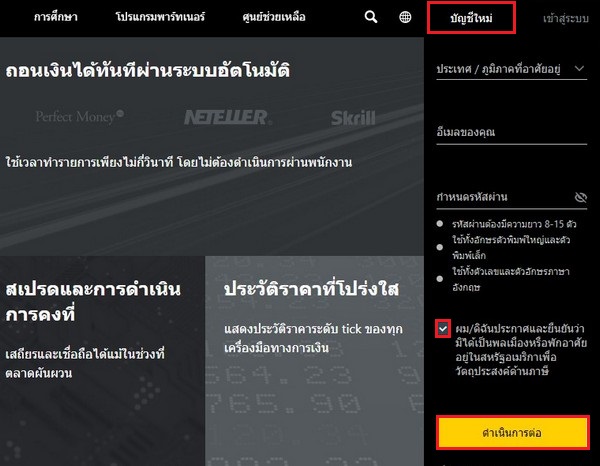
ขั้นตอนที่ 2
คลิกเลือก “ประเภทบัญชี” ที่ต้องการจะเปิด
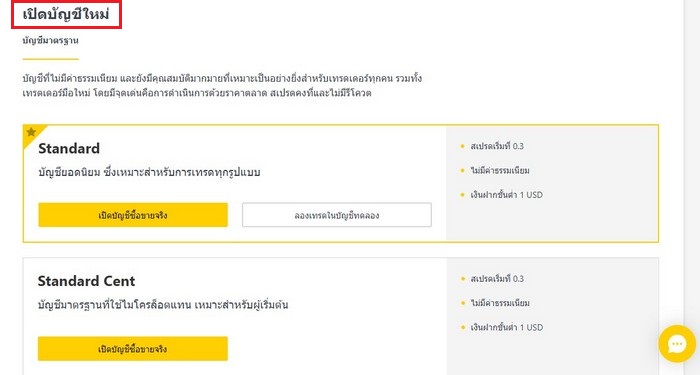
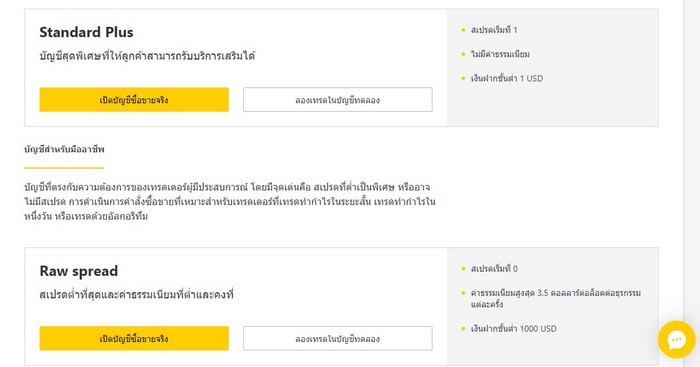
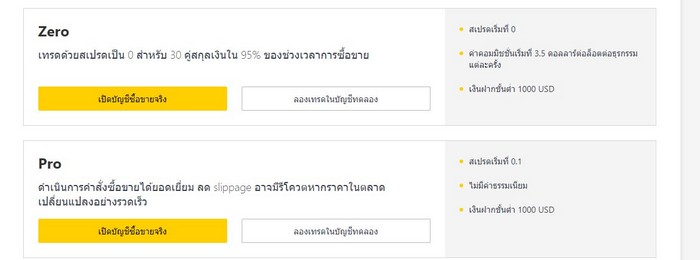
ขั้นตอนที่ 3
คลิกเลือก “ บัญชีจริง, แพลตฟอร์มการซื้อขาย, เลเวอเรจ, สกุลเงิน ” สร้างรหัสผ่านของบัญชี ถัดมาคลิกตรง “เปิดบัญชี”
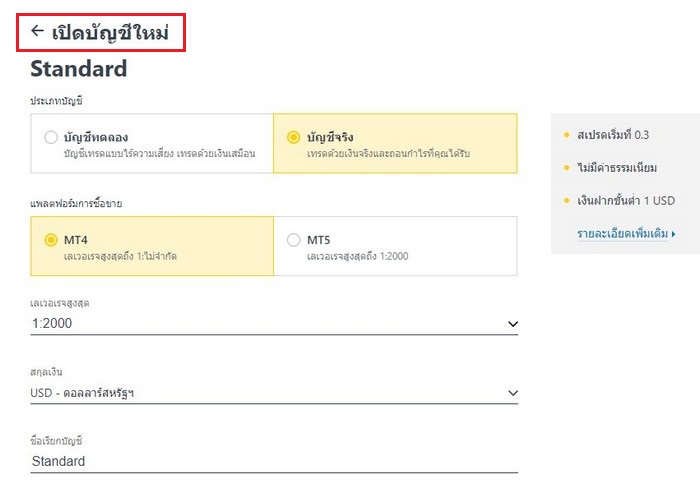
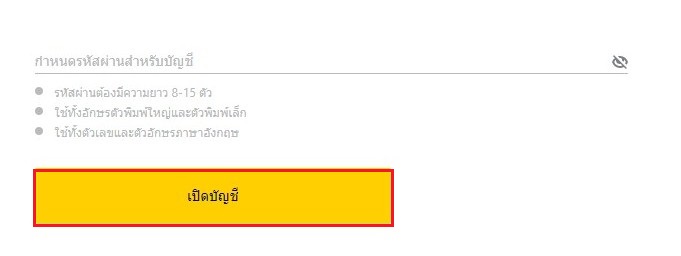
ขั้นตอนที่ 4
คลิกตรง “มาร่วมเป็นเทรดเดอร์เต็มตัว”
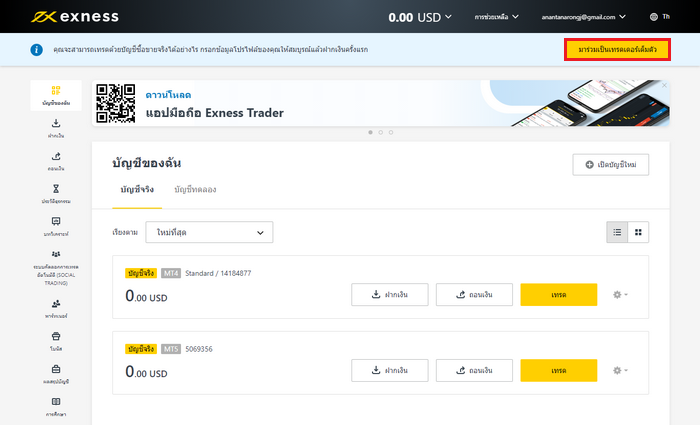
ขั้นตอนที่ 5
ยืนยันหมายเลขโทรศัพท์ โดยการกรอกหมายเลขโทรศัพท์ลงไป ถัดมาคลิกตรง “ ขอรับรหัส ”
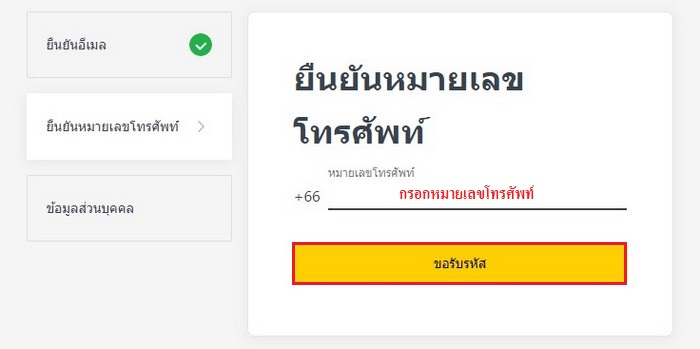
ขั้นตอนที่ 6
กรอกข้อมูลส่วนบุคคลให้ครบถ้วนทุกช่อง (ภาษาอังกฤษ) ถัดมาคลิกตรง “ ถัดไป ”
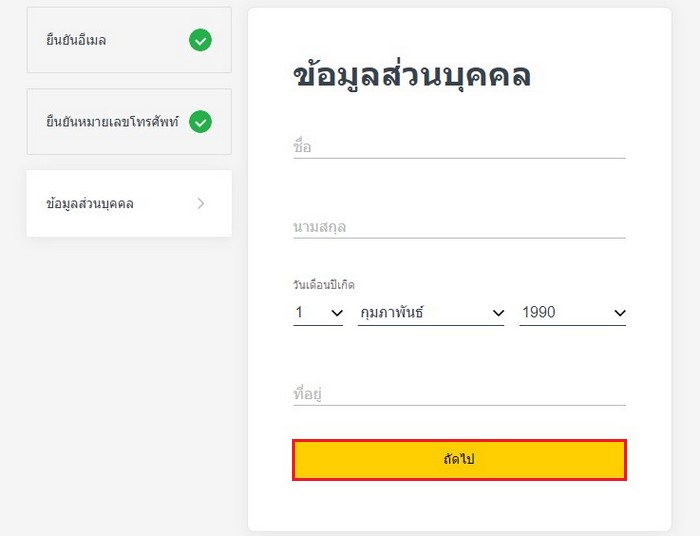
ขั้นตอนที่ 7
เป็นอันเสร็จในขั้นตอนนี้ สามารถทำการฝากเงินได้เลย ***แต่แนะนำให้ทำการกรอกข้อมูลให้สมบูรณ์ก่อน โดยการคลิกตรง “ยืนยันตัวตนให้สมบูรณ์”
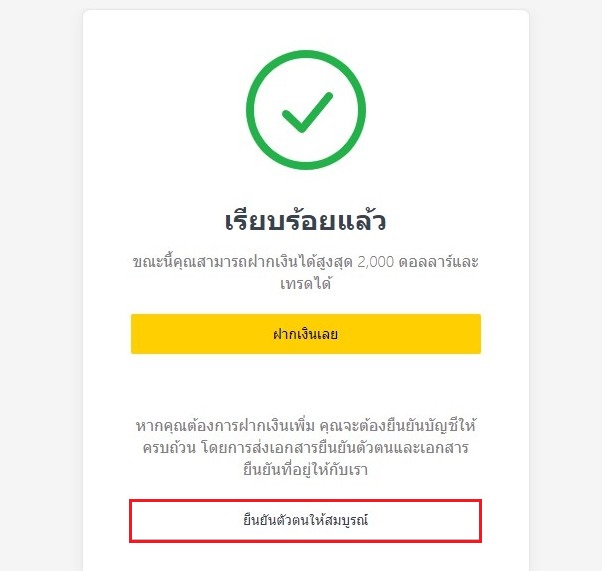
ขั้นตอนที่ 8
กรอกข้อมูลโปรไฟล์ ให้ครบถ้วนทุกหัวข้อ หลังจากนั้นคลิกตรง “ถัดไป”
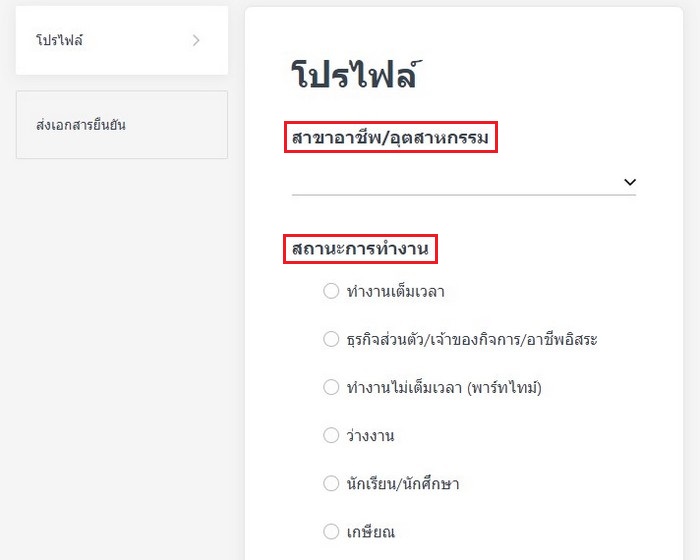
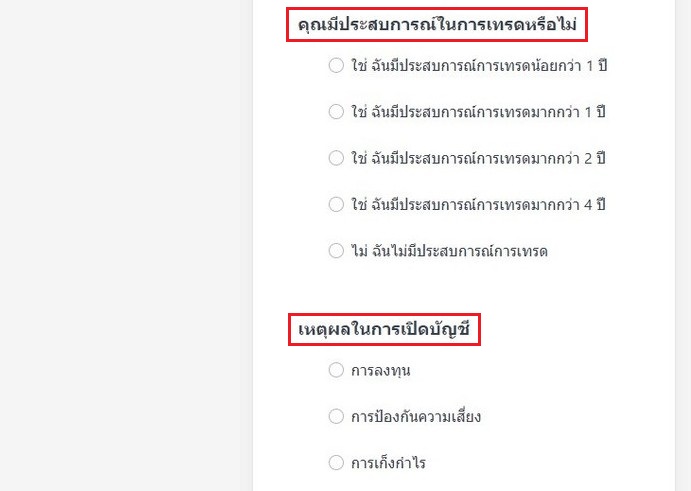
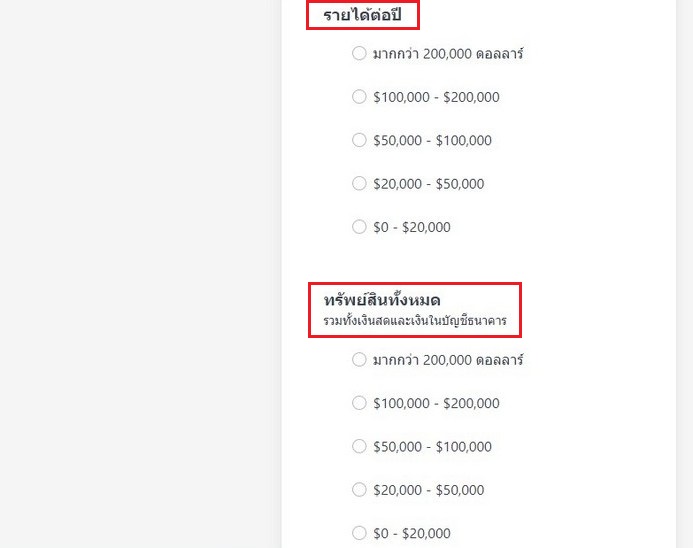

ขั้นตอนที่ 9
ยืนยันตัวตนของคุณ
เลือกประเภทเอกสารยืนยันตัวตนของคุณ อ่านรายละเอียดก่อนทำการแนบไฟล์เอกสาร เพื่อนความถูกต้อง
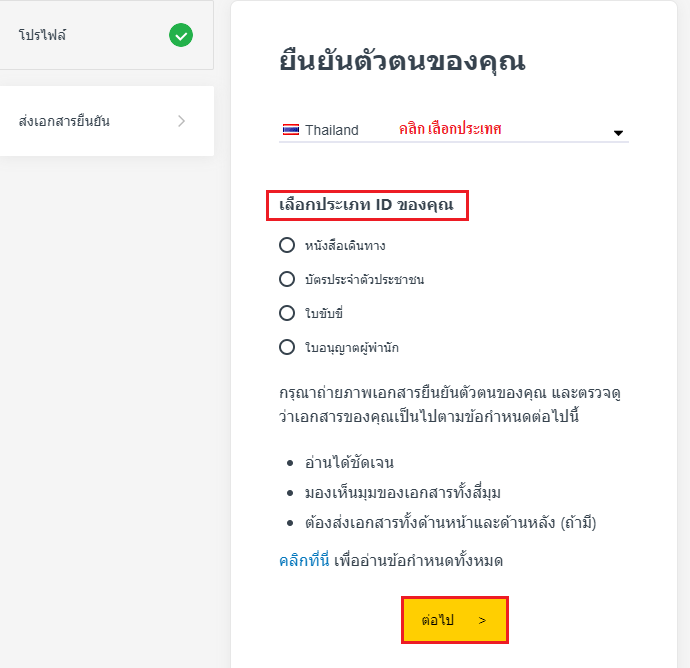
คลิกอัปโหลดไฟล์เอกสารยืนยันตัวตน ถัดมาคลิกตรง “ต่อไป”
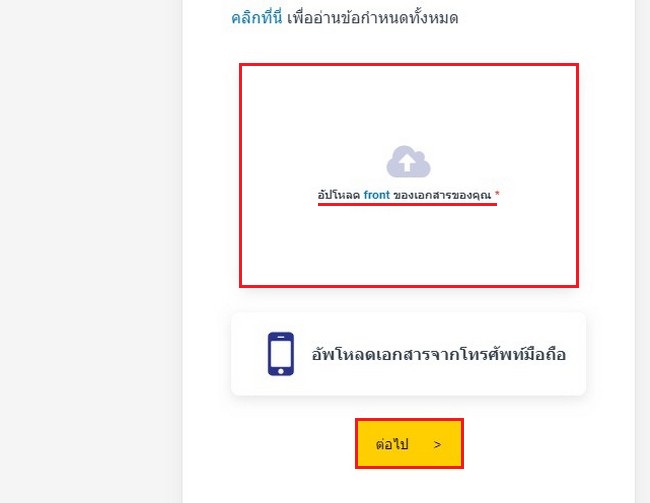
ขั้นตอนที่ 10
ยืนยันที่อยู่
เลือกประเภทเอกสารยืนยันที่อยู่ของคุณ อ่านรายละเอียดก่อนทำการแนบไฟล์เอกสาร เพื่อความถูกต้อง
หลังจากนั้นคลิกอัปโหลดไฟล์เอกสารยืนยันที่อยู่ ถัดมาคลิกตรง “ต่อไป”
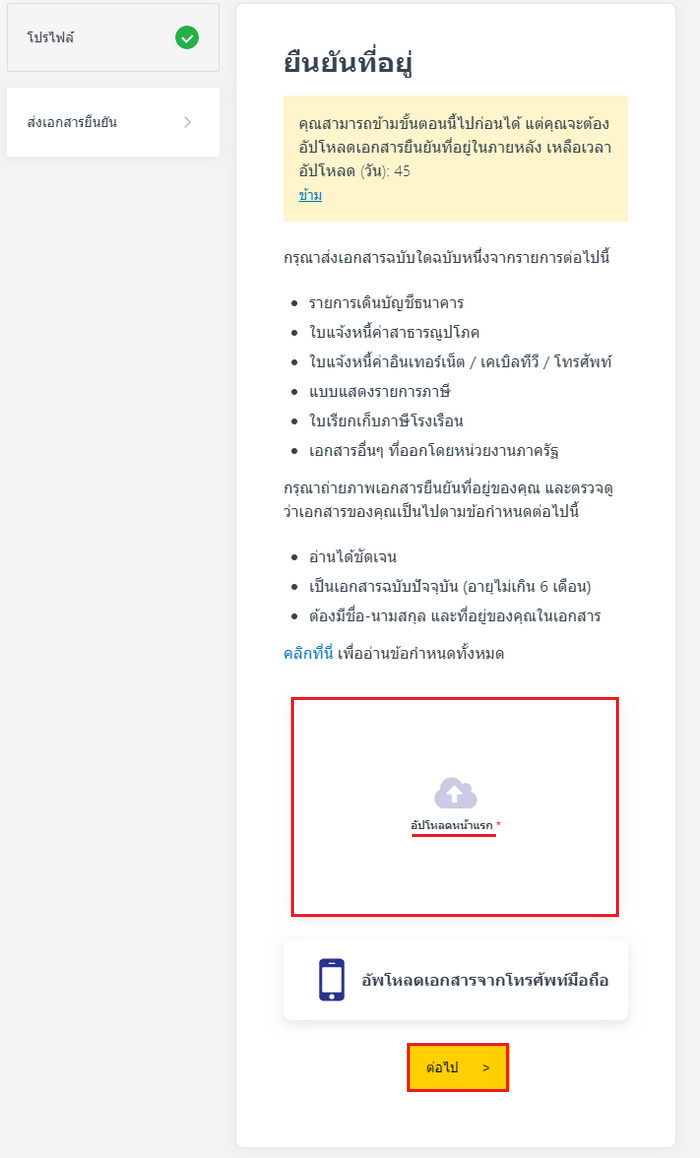
ขั้นตอนที่ 11
เป็นอันเสร็จสิ้นขั้นตอนการสมัครเปิดบัญชีกับทางโบรกเกอร์ Exness ซึ่งขั้นตอนนี้อยู่ในระหว่างการตรวจสอบและอนุมัติเอกสารของคุณ ใช้เวลาดำเนินการประมาณ 1 วันทำการ เมื่อบัญชีอนุมัติจะมีข้อความส่งมาให้คุณผ่านทางอีเมล คุณสามารถเข้าตรวจสอบรายเอียดได้ ในระหว่างรอบัญชีอนุมัติคุณสามารถทำการฝากเงินเข้าไปก่อนได้เช่นกัน
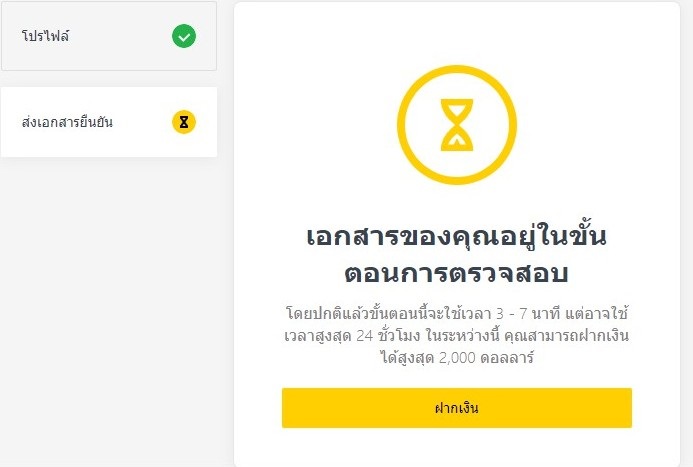
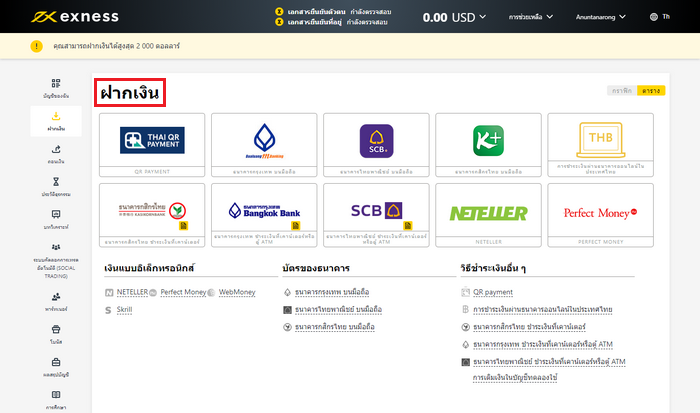
ดูรีวิวโบรกเกอร์ Exness ข้อดีข้อเสีย
วิธีฝากเงิน Exness
วิธีถอนเงิน Exness
ขั้นตอนการสมัคร เปิดบัญชีกับโบรกเกอร์ FBS อัพเดท 2021
ขั้นตอนที่1
- คลิก เพื่อสมัครเปิดบัญชีจริงกับ FBS ดูรีวิวโบรกเกอร์ FBS ข้อดี ข้อเสีย คลิก
- เมื่อคลิกลิงก์ขึ้นมาแล้ว คุณจะเจอกับหน้านี้ คลิกตรง “ เปิดบัญชี ”
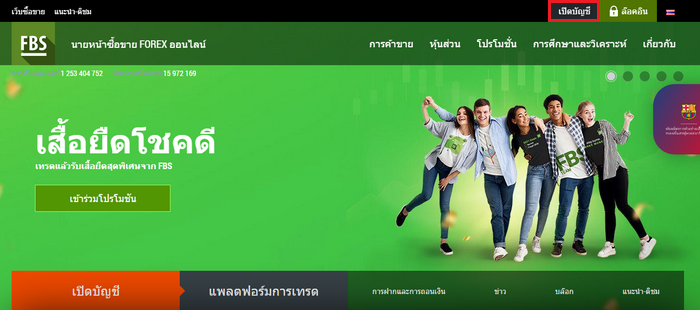
ขั้นตอนที่ 2
กรอกอีเมล และชื่อเต็มของคุณ (ภาษาอังกฤษ) ถัดมาคลิกตรง “ ลงทะเบียนเป็นเทรดเดอร์ ”
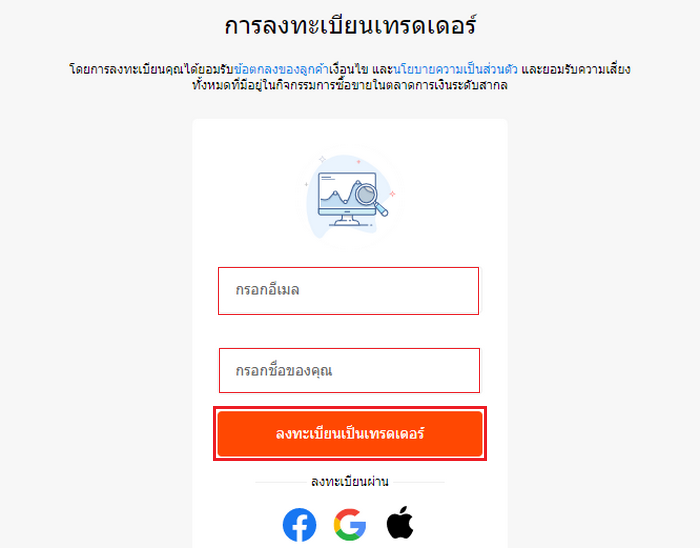
ขั้นตอนที่ 3
ระบบตรวจสอบที่อยู่อีเมล เมื่อมีเครื่องหมายคลิกถูกขึ้นมา คลิกตรง “ ดำเนินการ ”
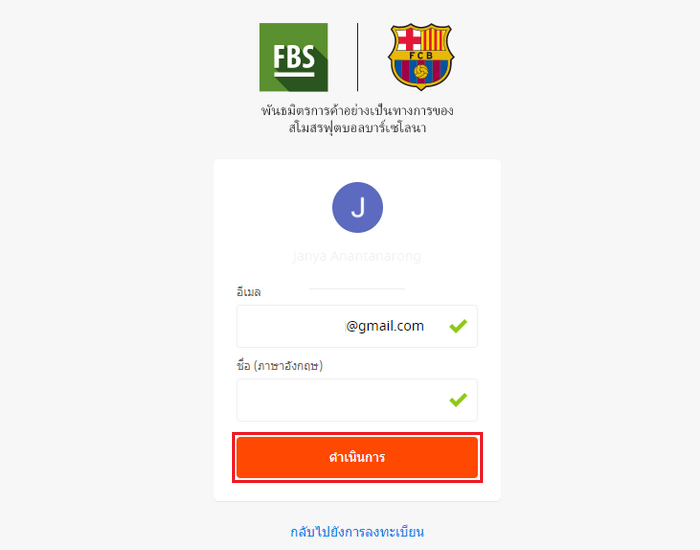
ขั้นตอนที่ 4
คลิกเลือกแพลตฟอร์ม / สกุลเงิน / และเลเวอเรท ถัดมาคลิกตรง “ เปิดบัญชี ”
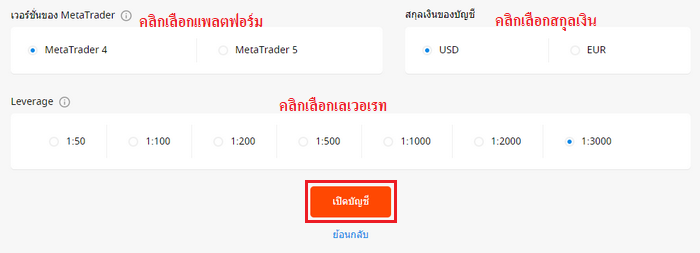
ขั้นตอนที่ 5
ตรวจสอบข้อมูลการลงทะเบียนบัญชีซื้อขาย เมื่อข้อมูลถูกต้อง คลิกตรง “ ดำเนินการต่อไปยัง Personal area ”
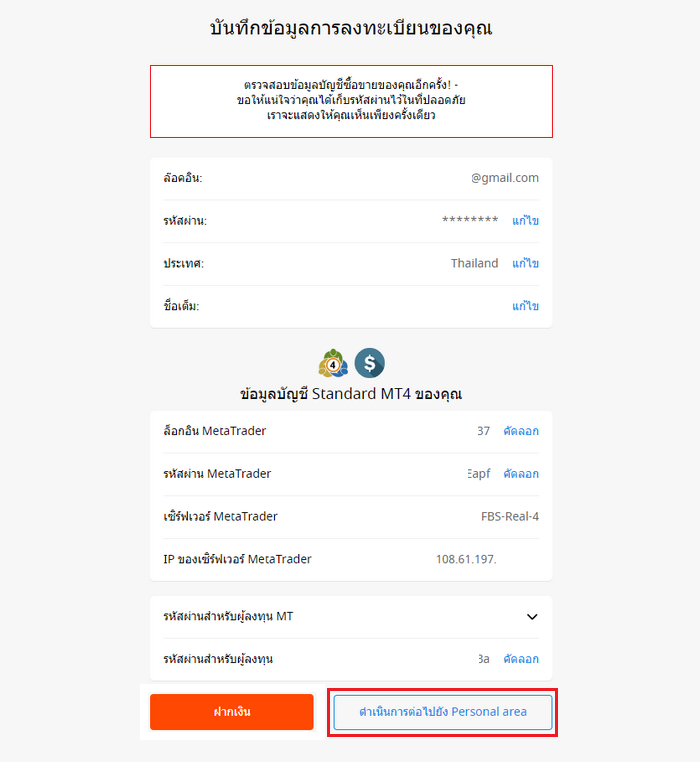
ขั้นตอนที่ 6
ทำการยืนยันหมายเลขโทรศัพท์มือถือ และยืนยันตัวตน
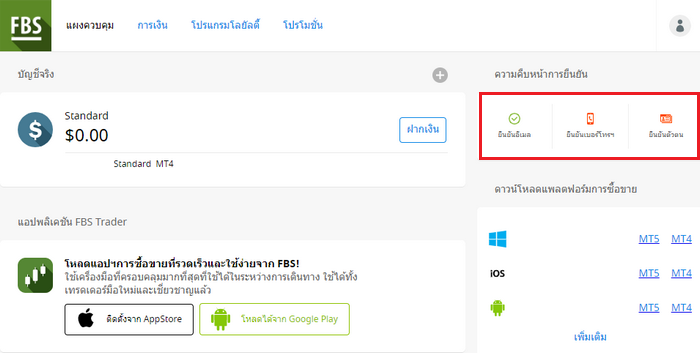
ขั้นตอนที่ 7
กรอกหมายเลขโทรศัพท์มือถือ ถัดมาคลิกตรง “ ส่งรหัส SMS ” รหัสจะถูกส่งไปยังหมายเลขโทรศัพท์ของคุณ เมื่อได้รับรหัส ก็กรอกยืนยันรหัสอีกครั้ง
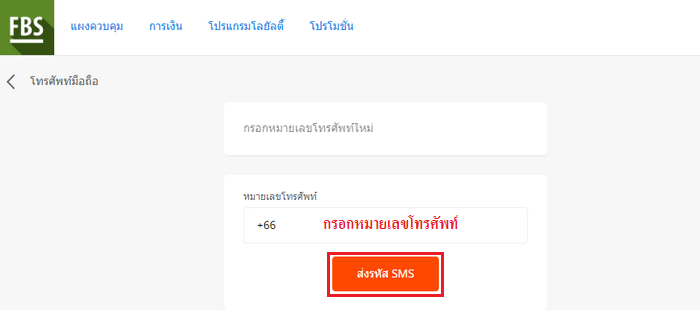
ขั้นตอนที่ 8
ขั้นตอนการยืนยันตัวตน
กรอกชื่อเต็ม (ภาษาอังกฤษ) / หมายเลขบัตรประจำตัวประชาชน หรือหมายเลขหนังสือเดินทาง / วัน เดือน ปีเกิด หลังจากนั้นคลิก แนบไฟล์เอกสารยืนยันตัวตน ถัดมาคลิก “ ส่งคำขอ ”
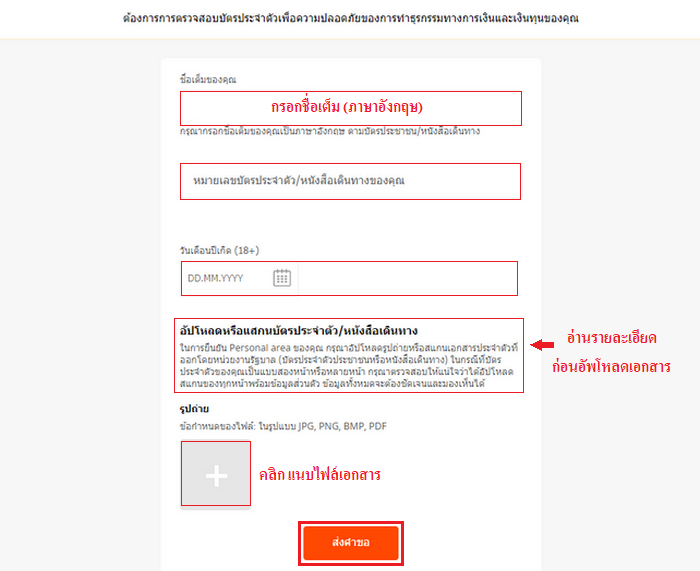
ขั้นตอนที่ 9
เสร็จเรียบร้อยในขั้นตอนการสมัครเปิดบัญชีเทรดกับทางโบรกเกอร์ FBS ขั้นตอนนี้อยู่ในระหว่างการตรวจสอบเอกสารที่เราได้ทำการแนบไป ใช้ระยะเวลา 1-2 ชั่วโมง เมื่อเอกสารผ่านการตรวจสอบและได้รับการอนุมัติ บัญชีเทรดของคุณก็จะเสร็จสมบูรณ์ สามารถฝากเงินเข้าบัญชีและทำการเทรดได้เลย
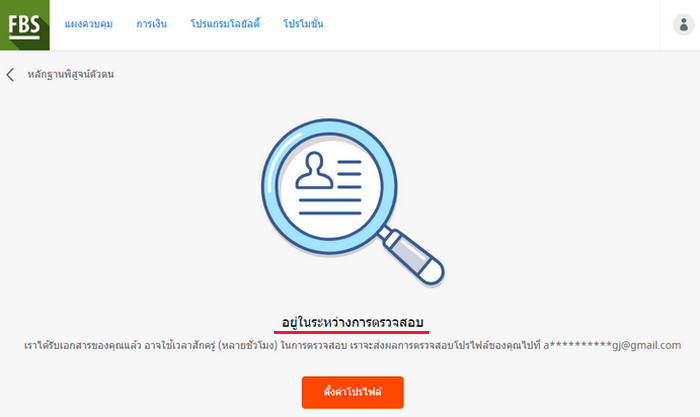
ขั้นตอนที่ 10
เมื่อบัญชีผ่านการตรวจสอบและได้รับการอนุมัติ จะมีซับพอร์ตของทางโบรกเกอร์ส่งข้อความรายละเอียดของบัญชีเทรดมาให้ผ่านทางอีเมล สามารถตรวจสอบรายละเอียดได้
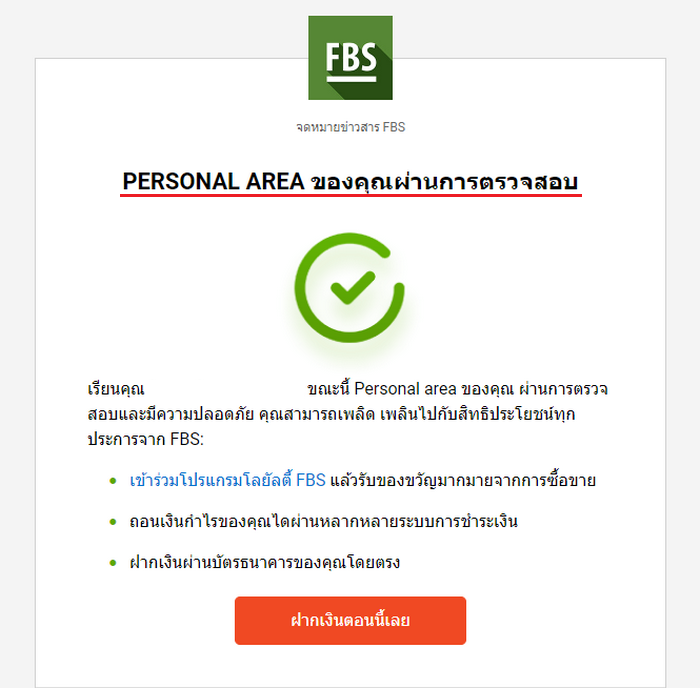
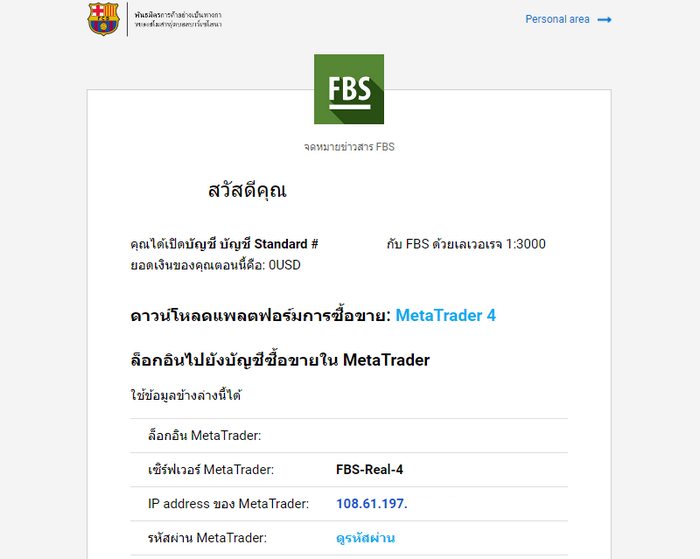
ดูรีวิวโบรกเกอร์ FBS ข้อดีข้อเสีย
"การแจ้งเตือนเรื่องความเสี่ยง: การเทรด Forex หรือ CFD และตราสารอนุพันธ์อื่นๆ นั้นผันผวนสูงและมีความเสี่ยงสูง คุณควรพิจารณาอย่างรอบคอบถึงวัตถุประสงค์การซื้อขาย ระดับประสบการณ์ และความเสี่ยงที่อาจเกิดขึ้น มีความเป็นไปได้ที่ความสูญเสียจะสูงเกินกว่าเงินลงทุนของคุณ คุณควรลงทุนในระดับที่สามารถรับความสูญเสียได้ โปรดตรวจสอบให้แน่ใจว่าคุณเข้าใจความเสี่ยงทั้งหมดและใช้ความระมัดระวังในการจัดการความเสี่ยงของคุณ"















